Table of contents
已经有多起关于HDMI音频不工作的报道,特别是在将操作系统升级到Windows 10之后。 本文是专门针对HDMI声音的问题,而不是更一般的Windows 10上声音不工作的问题。
你把你的HDMI显示器连接到Windows 10电脑上,得到正常的视频输出,但没有声音。 这里有一些提示,可以尝试修复你的声音,并享受它。
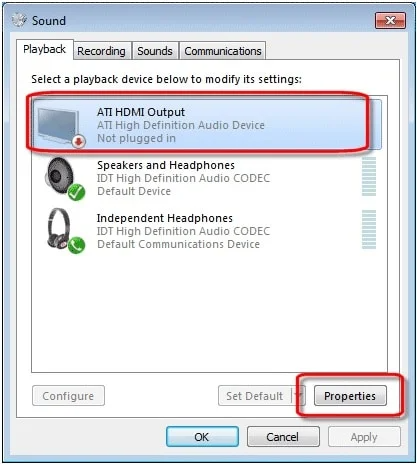
通过HDMI没有声音的常见原因 Windows 10
HDMI声音问题在Windows 10中相当普遍,当你试图享受你最喜欢的媒体时,它可能是令人沮丧的。 在本节中,我们将讨论在Windows 10上通过HDMI没有声音的一些最常见的原因,并帮助你了解什么可能导致这个问题。
- 播放设备不正确: 通过HDMI没有声音的最常见原因之一是选择了错误的播放设备。 Windows通常会自动设置默认的播放设备,但有时当你连接HDMI电缆时,它可能不会切换到HDMI输出。 在这种情况下,你需要手动设置HDMI输出为默认播放设备。
- 过时或不兼容的音频驱动程序: 你的计算机的音频驱动程序在通过HDMI传输声音方面起着至关重要的作用。 如果你有过时的或不兼容的驱动程序,声音可能无法正常工作。 请确保检查驱动程序更新并安装它们以解决这个问题。
- HDMI电缆或端口有问题: HDMI电缆或端口损坏也可能导致声音问题。 检查电缆是否有任何可见的损坏,并尝试使用另一个HDMI电缆或端口,看看问题是否持续。
- 禁用HDMI音频: 在某些情况下,HDMI音频可能在声音设置中被禁用,导致没有声音输出。 为了解决这个问题,你可以通过调整Windows的声音设置来启用HDMI音频。
- 冲突的音频软件: 如果你的电脑上安装了多个音频软件,它们可能会相互冲突,导致你的HDMI音频输出出现问题。 卸载或禁用任何不必要的音频软件来解决问题。
- 不兼容的硬件: 最后,你的电脑和HDMI设备之间可能存在兼容性问题。 一些旧设备可能不支持HDMI音频,所以要确保你的电脑和HDMI设备都是相互兼容的。
总之,你可能会遇到在Windows 10上通过HDMI没有声音的各种原因。 关键是要确定具体的原因,并按照适当的步骤来解决这个问题。 如果你已经尝试了本文提到的所有解决方案,但仍然无法让声音工作,可能需要咨询技术人员或联系制造商的支持团队。
如何修复Windows 10的HDMI声音问题
修复方法#1:使用高级系统修复工具(Fortect)。
Fortect是一个强大的程序,也是针对Windows PC的最佳系统修复解决方案之一。 它是彻底的、动态的、智能的,以非常友好的方式输出详细的结果。
按照下面的步骤,下载并安装到你的电脑上:
请注意,你可能不得不停止你的反病毒软件,以便这个过程暂时继续。
步骤#1
下载 和 安装 Fortect是免费的。
立即下载第2步
勾选 "我接受EULA和隐私政策",接受许可条款,以继续。
该工具检查垃圾文件,深入扫描你的电脑,查找损坏的系统文件,并寻找由恶意软件或病毒造成的损害。

步骤#3
你可以查看 细节 通过扩大 "细节 "选项卡,可以了解扫描的情况。
步骤#4
要设置一个 行动 ,扩大""。 建议 "标签,选择" 清洁 "或" 忽略不计 ."
步骤#5
点击页面底部的 "立即清理",开始清理过程。
修复方法#2:检查所有硬件设备
在进入其他选项之前,检查所有硬件设备是否正常工作。
步骤#1
更换HDMI电缆,使用另一条电缆,看看问题是否能自行解决。

第2步
如果你的电脑有多个HDMI输出端口,请尝试所有的端口,看看是否有工作。

步骤#3
检查显示器的音量。 确保显示器的扬声器音量是向上的,而不是静音或调低。 尝试将显示器连接到另一台电脑。

修复#3:配置默认的音频设备
Windows一次只从一个音频设备输出声音。 当连接或断开新的音频电缆时,它会改变设置。
当连接了HDMI电缆,但没有声音时,请按照以下步骤配置正确的音频输出,使HDMI成为默认值。
步骤#1
将HDMI电缆连接到计算机和输出设备后,浏览到 任务栏 .
第2步
右键点击 量 图标,并选择" 播放设备 "或" 声音 。"的"。 声音向导 "打开。

步骤#3
转到" 回放 "标签,选择" 扬声器和耳机 "或" 扬声器/耳机 ,"并选择"。 设置默认值 ."


步骤#4
右键单击连接到HDMI电缆的输出设备,选择" 显示断开连接的设备 . "在配置时,确保HDMI电缆已连接。

修复#4:更新声音驱动程序
Windows会自动为你更新驱动程序,但你应该偶尔自己动手。 按照这些步骤来更新你的声音驱动程序。
步骤#1
保持""。 Windows键+X ",并点击" 设备管理器 ."
第2步
找到声音驱动程序并点击它以" 拓展 ."

步骤#3
右键单击高亮显示的驱动程序,并选择" 更新驱动软件 "的菜单。

步骤#4
Windows将在网上搜索必要的驱动程序,并将其安装在你的电脑上。
另请参阅:如果Windows搜索在Windows 10中不工作,该怎么办?
步骤#5
重新启动 在电脑上,检查HDMI声音是否正常。

修复#5:Windows声音故障排除器
Windows故障排除器旨在快速诊断计算机问题,并自动解决这些问题。 故障排除器并不总是能解决所有问题,但它是一个很好的开始。
Windows PC用户可以使用控制面板中内置的音频故障排除器。
步骤#1
按" Windows + R "键来打开" 运行 " 对话框。
第2步
类型" 控制 ",并按" 进入 ."

步骤#3
点击" 故障排除 ."

步骤#4
在打开的窗口中,导航到" 硬件和声音 ",并点击" 排除音频播放的故障 ."

步骤#5
运行该程序需要管理员密码。 在提示时输入密码。
步骤#6
在打开的故障排除器上,点击" 下一页 。"故障排除程序将开始检查音频服务状态。
步骤#7
选择你要排除故障的设备,然后点击" 下一页 ."

步骤#8
进行故障排除器建议的任何修改,并按照屏幕上的指示完成。
最后的思考
我们已经通过在Windows 10中的HDMI声音不工作的最常见的原因。 重要的是要排除故障,并确定具体的原因,然后再尝试解决方案。 如果你已经按照本文所述的步骤,不能让你的HDMI声音工作,你可能需要咨询技术人员的进一步援助。
常见问题
Windows 10如何重启HDMI音频设备?
要在Windows 10上重新启动HDMI音频设备,请遵循以下步骤:
右键单击任务栏中的扬声器图标,并选择 "打开声音设置"。
在声音设置窗口,点击输出下的 "管理声音设备"。
在列表中找到你的HDMI音频设备,点击它,然后点击 "停用"。
等待几秒钟,然后点击 "启用",重新启动HDMI音频设备。
如何更新高清音频控制器?
要更新高清晰度音频控制器:
按'Windows键+X'并选择'设备管理器'。
找到 "声音、视频和游戏控制器",并单击以展开该类别。
右键点击你的'高清晰度音频控制器',选择'更新驱动程序'。
选择 "自动搜索更新的驱动软件"。
按照提示操作,如果出现提示,请重新启动你的电脑。
Windows将搜索最新的驱动程序并安装它。
如何在Windows 10中修复HDMI音频输出?
右键点击任务栏上的音量图标,选择 "播放设备"。
在声音设置窗口,在列表中寻找你的HDMI设备,通过右键单击它并选择 "设置为默认设备",将其设置为默认设备。
如果你的HDMI设备不可见,右键单击列表中的一个空位,并选择 "显示已禁用的设备 "和 "显示断开连接的设备",然后,重复步骤2。
点击 "应用",然后点击 "确定 "来保存你的设置。
如果问题仍然存在,请从制造商的网站或通过设备管理器更新你的图形驱动程序,方法是右击图形设备,选择 "更新驱动程序",然后按照提示操作。
重新启动你的电脑,检查HDMI音频输出现在是否正常。
如何更新Windows 10的音频驱动?
要在Windows 10上更新音频驱动程序:
右键单击 "开始 "按钮,选择 "设备管理器"。
扩大 "声音、视频和游戏控制器 "类别。
右键单击你的音频设备,选择 "更新驱动程序"。
选择 "自动搜索更新的驱动软件"。
Windows将搜索并安装最新的音频驱动程序。 在这个过程完成后,重新启动你的电脑。
我如何重置我的HDMI驱动程序Windows 10?
要在Windows 10中重置你的HDMI驱动,请遵循以下步骤:
右键单击 "开始 "按钮,选择 "设备管理器"。
点击 "显示适配器 "旁边的箭头,展开该类别。
右键点击你的HDMI驱动(通常列为你的显卡型号)并选择 "卸载设备"。
如果出现 "删除此设备的驱动软件 "的复选框,并点击 "卸载"。
重新启动你的计算机。
Windows 10会在重启后自动重新安装HDMI驱动,但如果需要,你也可以访问显卡制造商的网站下载最新的驱动。
为什么我的HDMI音频在我的电脑上不工作?
为了使你的HDMI音频在电脑上工作,你必须首先确保HDMI设备被选为默认播放设备。 为了解决HDMI音频,你必须进入电脑的声音设置,并选择HDMI设备作为默认数字输出设备。 一旦你选择HDMI作为默认数字输出设备,你的HDMI音频应该在电脑上工作。
高清多媒体接口(HDMI)可以支持多少个音频通道?
HDMI是一种数字连接,最多支持8个通道,包括5.1环绕声、7.1环绕声和Dolby Atmos。 通道的数量取决于所使用的HDMI电缆的类型和连接的设备。

